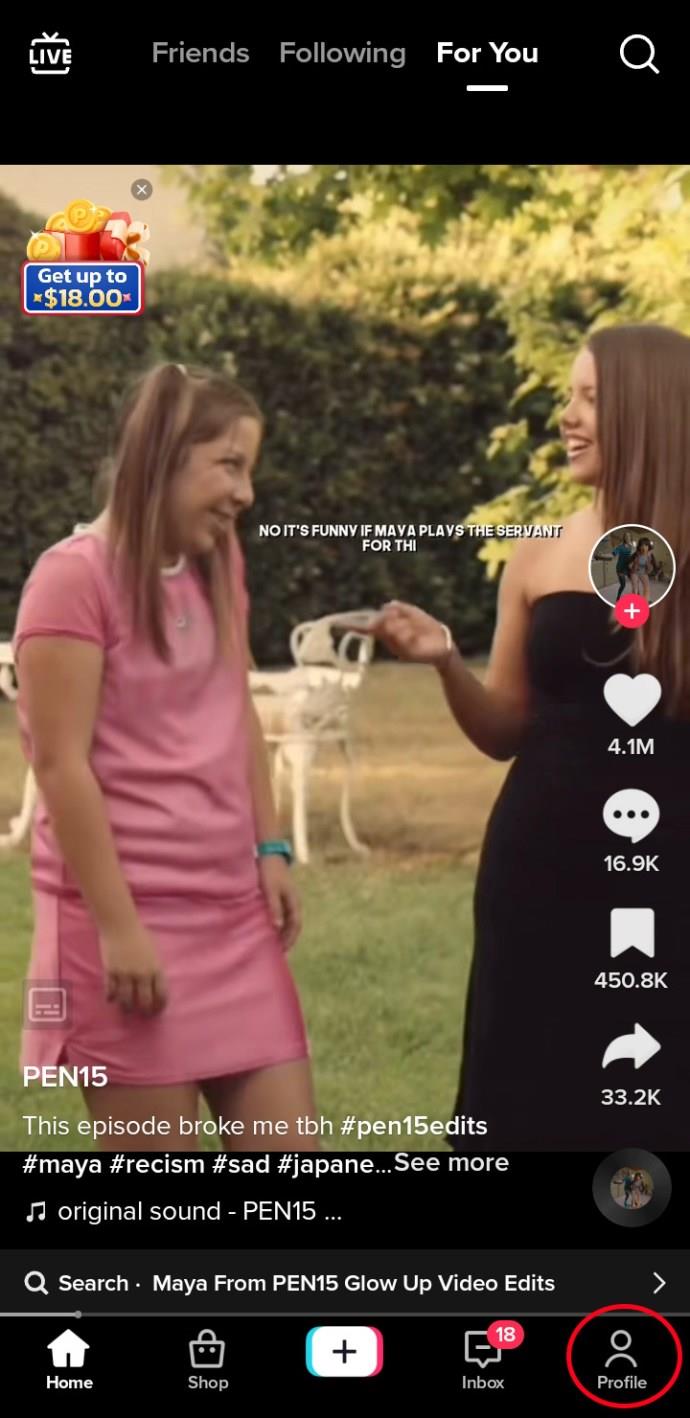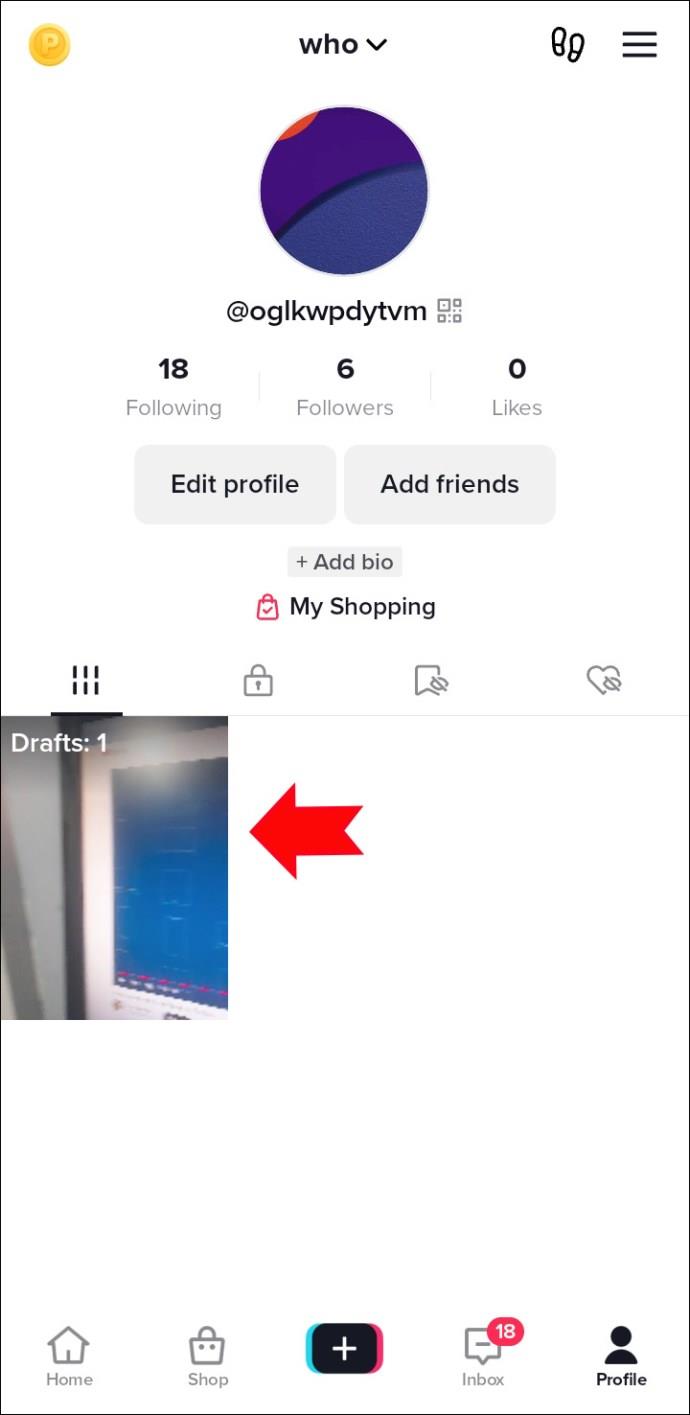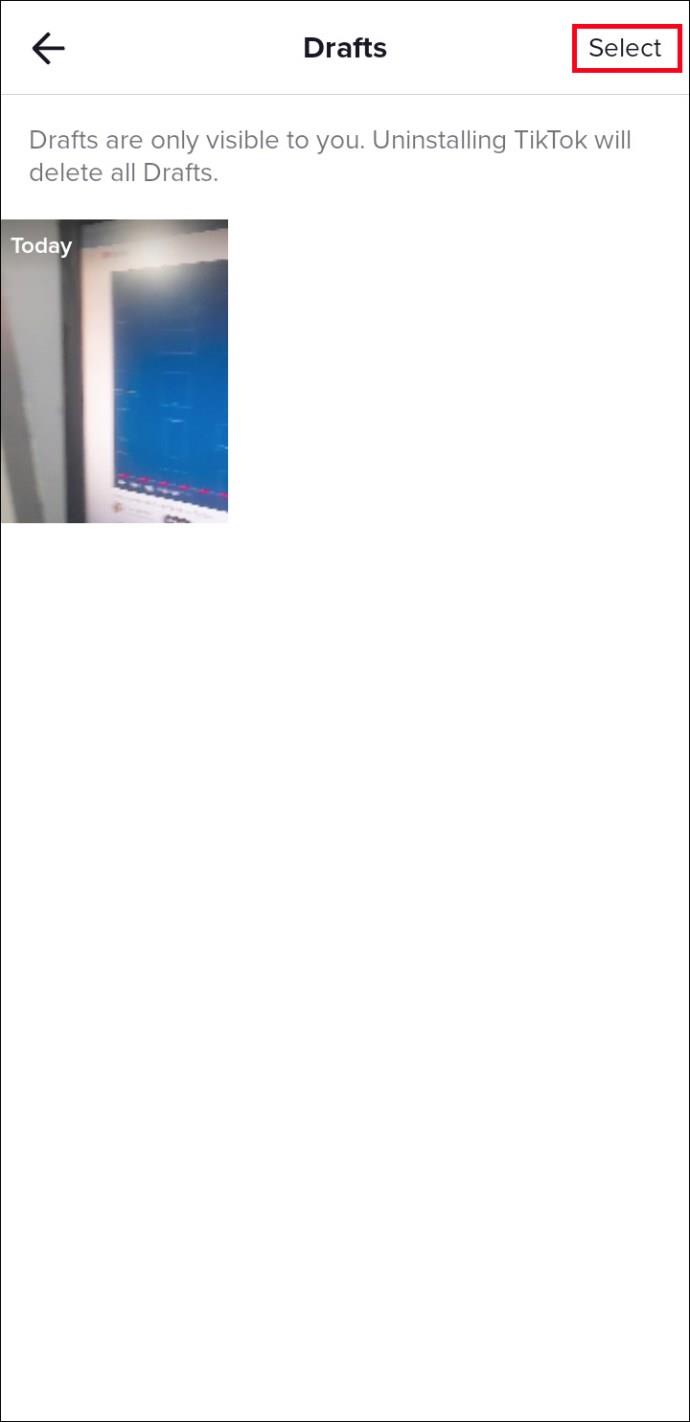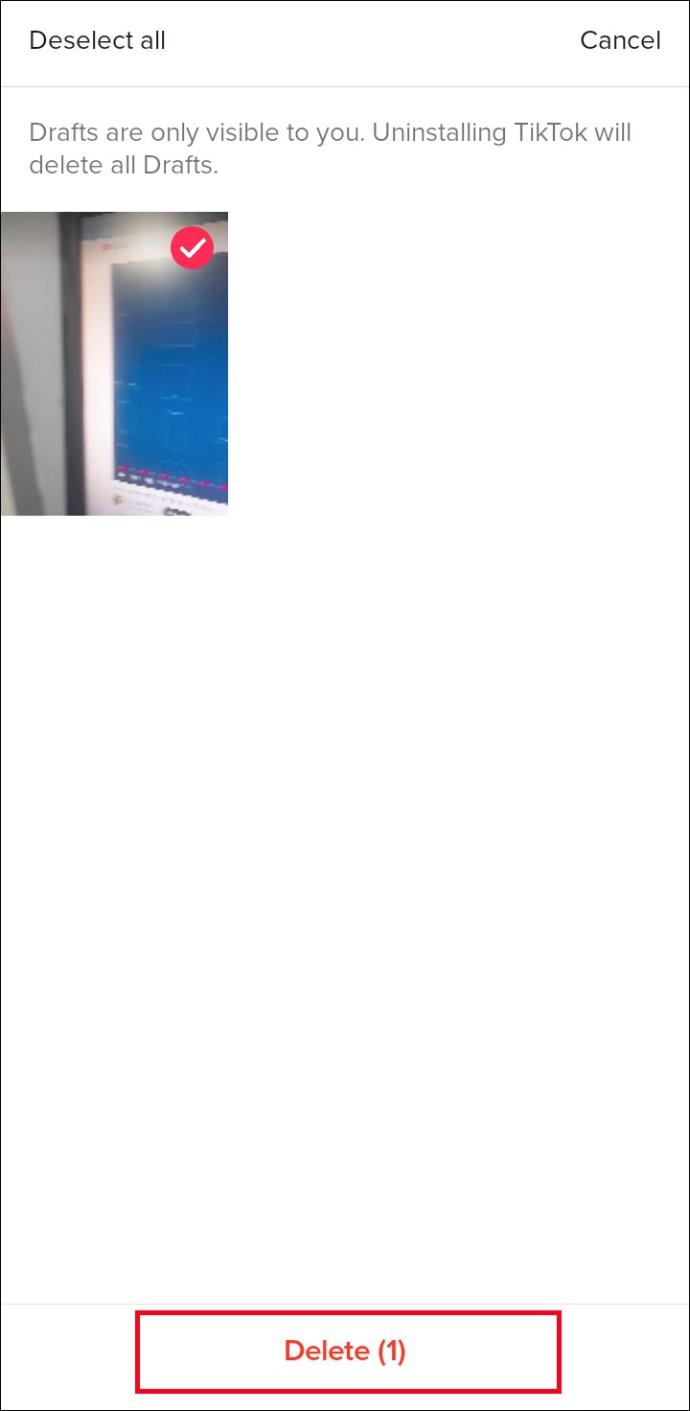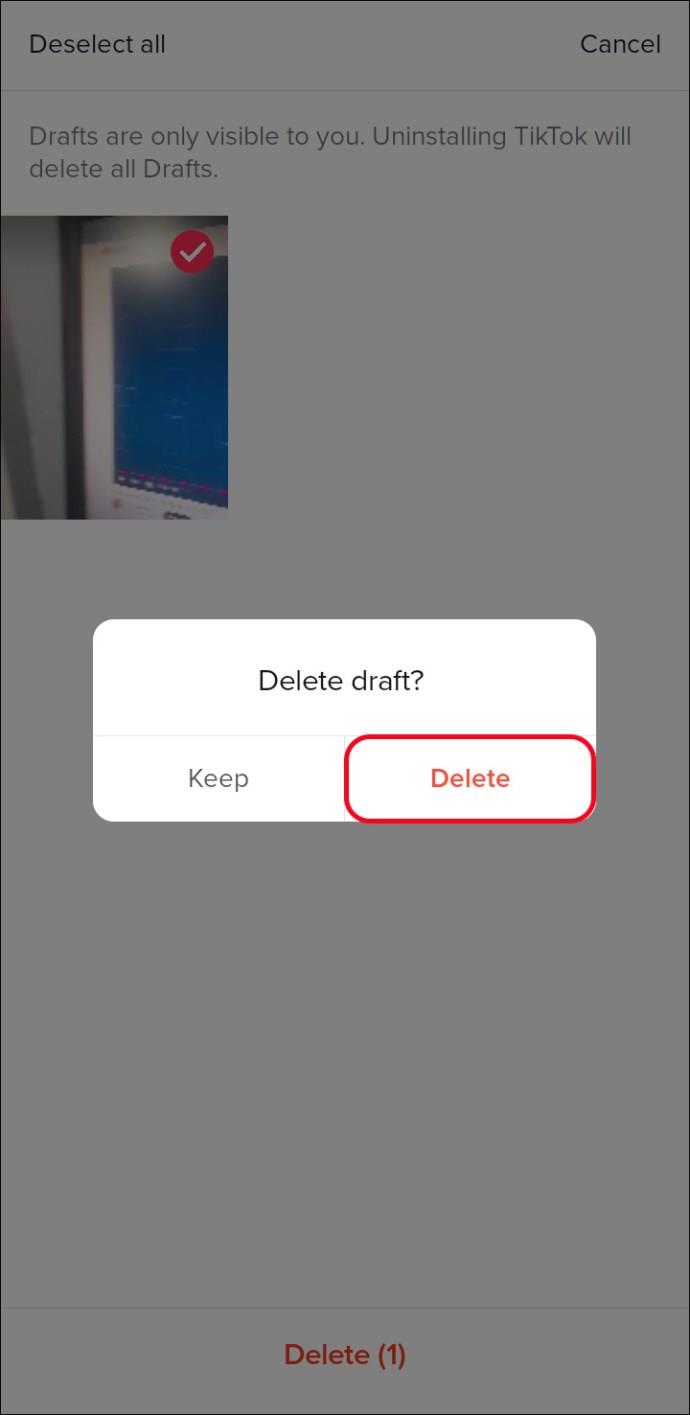TikTok permite a los usuarios guardar sus videos sin terminar como borradores para completarlos y subirlos más tarde. Si bien esta función puede ser útil, a veces los borradores pueden acumularse y ocupar espacio útil. Si está buscando borrar sus borradores de TikTok, es esencial saber cómo eliminarlos correctamente.

Este artículo lo guiará a través de los pasos para eliminar borradores en TikTok y liberar espacio de almacenamiento en su dispositivo.
Eliminar borradores en TikTok
Los borradores de videos solo pueden ser vistos por el público cuando se publican. Estos giros se almacenan localmente y no se pueden transferir ni compartir entre otras cuentas. Si ha creado borradores en varios dispositivos, eliminar borradores en un dispositivo no eliminará automáticamente los borradores en los otros dispositivos.
Cada dispositivo mantiene su propio conjunto de borradores, por lo que deberá eliminar los borradores por separado en cada dispositivo si desea eliminarlos por completo. Tenga en cuenta que una vez que haya eliminado sus borradores, no podrá recuperarlos. Por lo tanto, asegúrese de que desea completar el acto antes de confirmar la acción.
Siga estos pasos para eliminar borradores de videos en su cuenta de TikTok:
- Abra la aplicación TikTok en su dispositivo y vaya a su perfil.
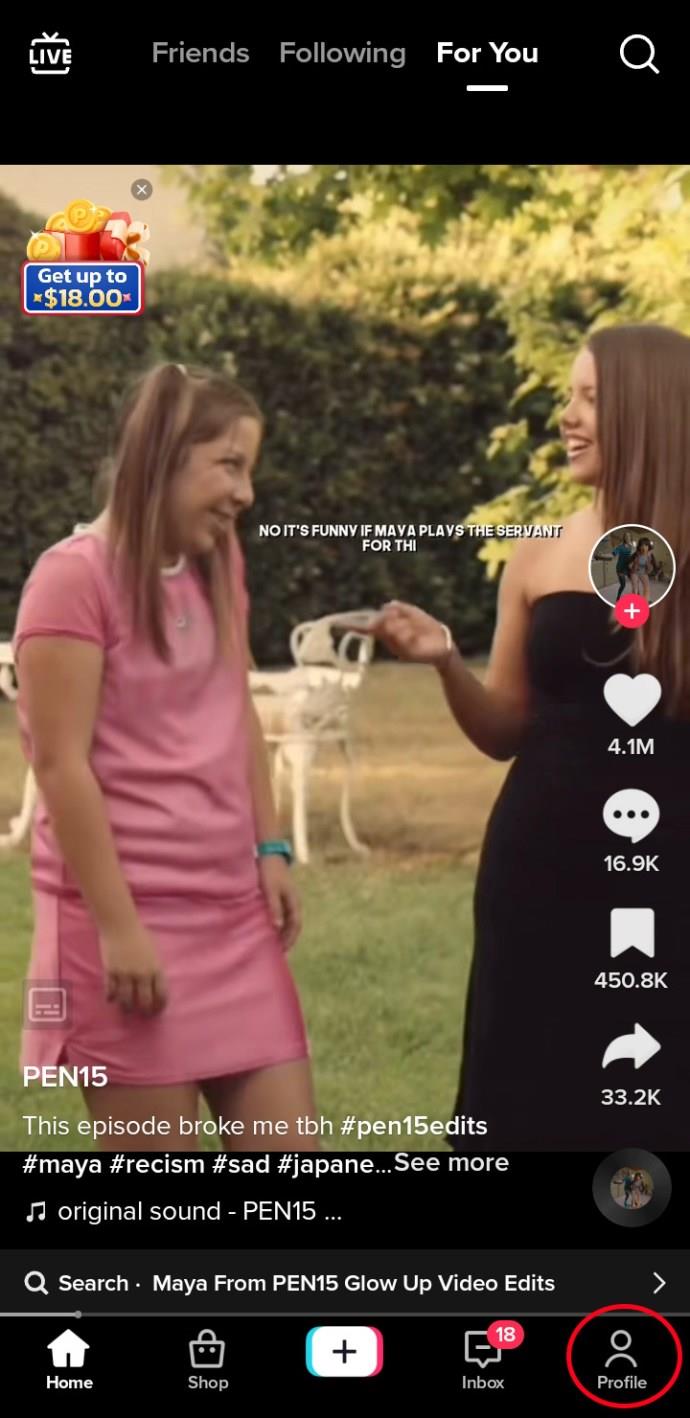
- Toca la pestaña "Borradores" en tu página de perfil y presiona la miniatura para ver la colección de tus borradores de videos.
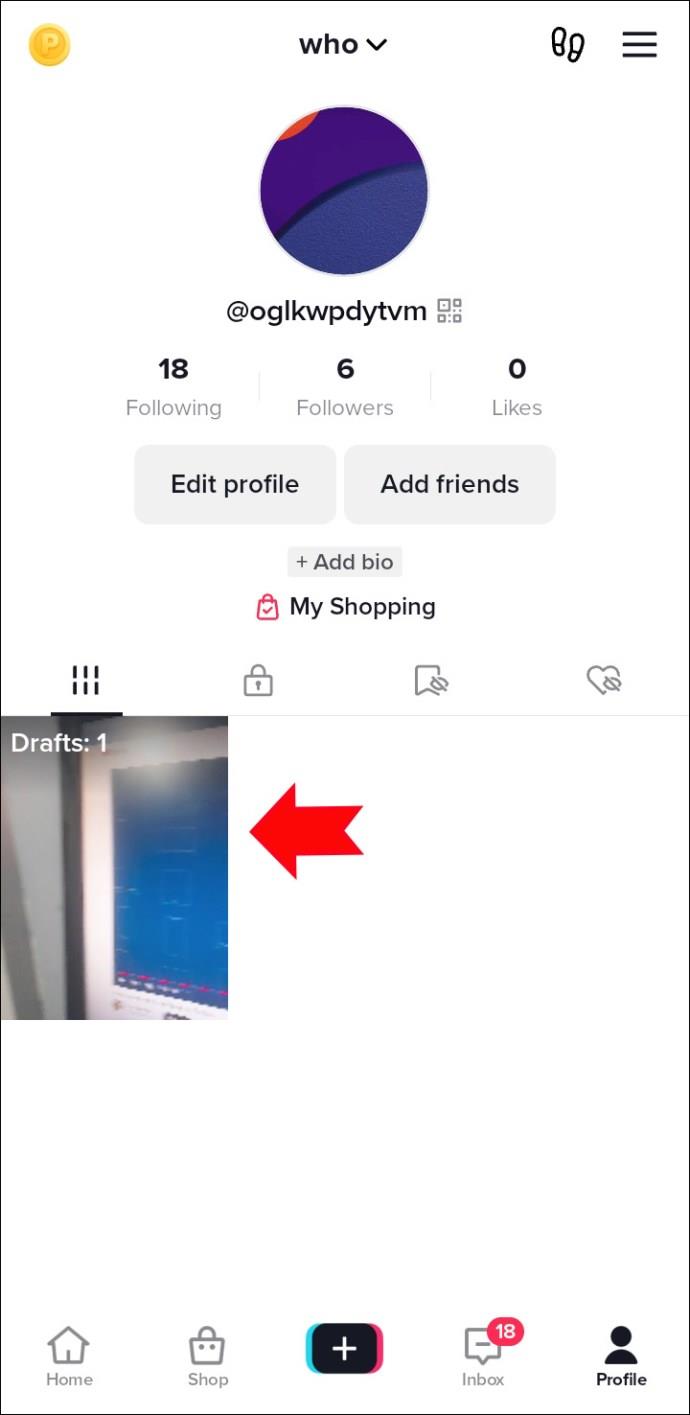
- En la esquina superior derecha de la página "Borradores" que aparece, presiona "Seleccionar". Luego, decida qué video(s) eliminar.
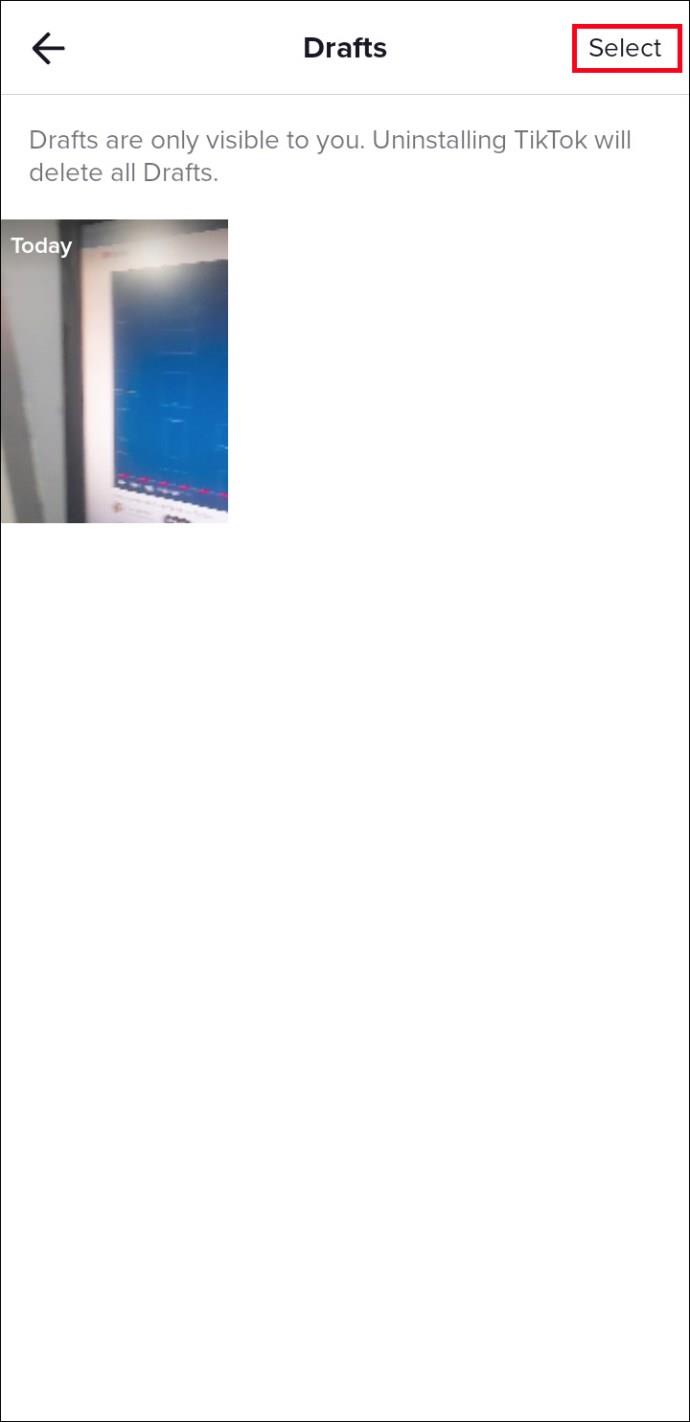
- Haga clic en el botón "Eliminar" en la parte inferior de la página.
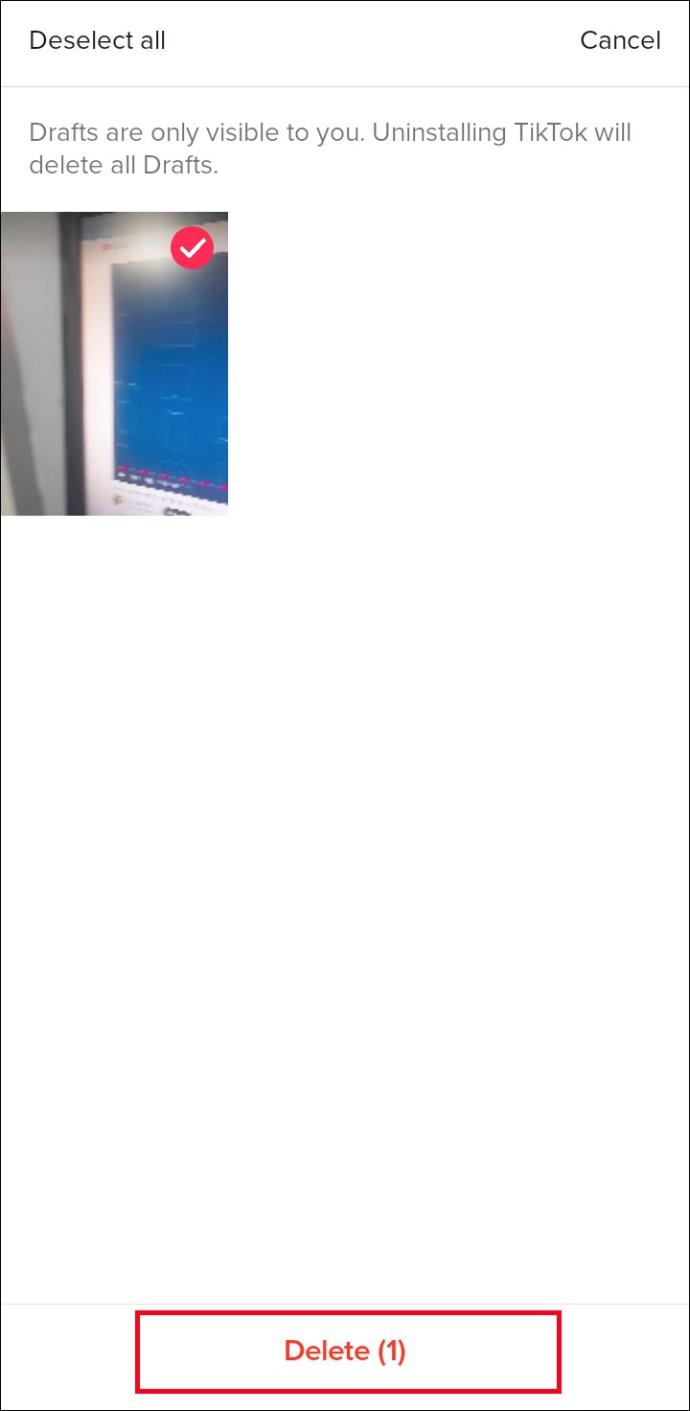
- Confirme que desea eliminar los borradores tocando eliminar nuevamente.
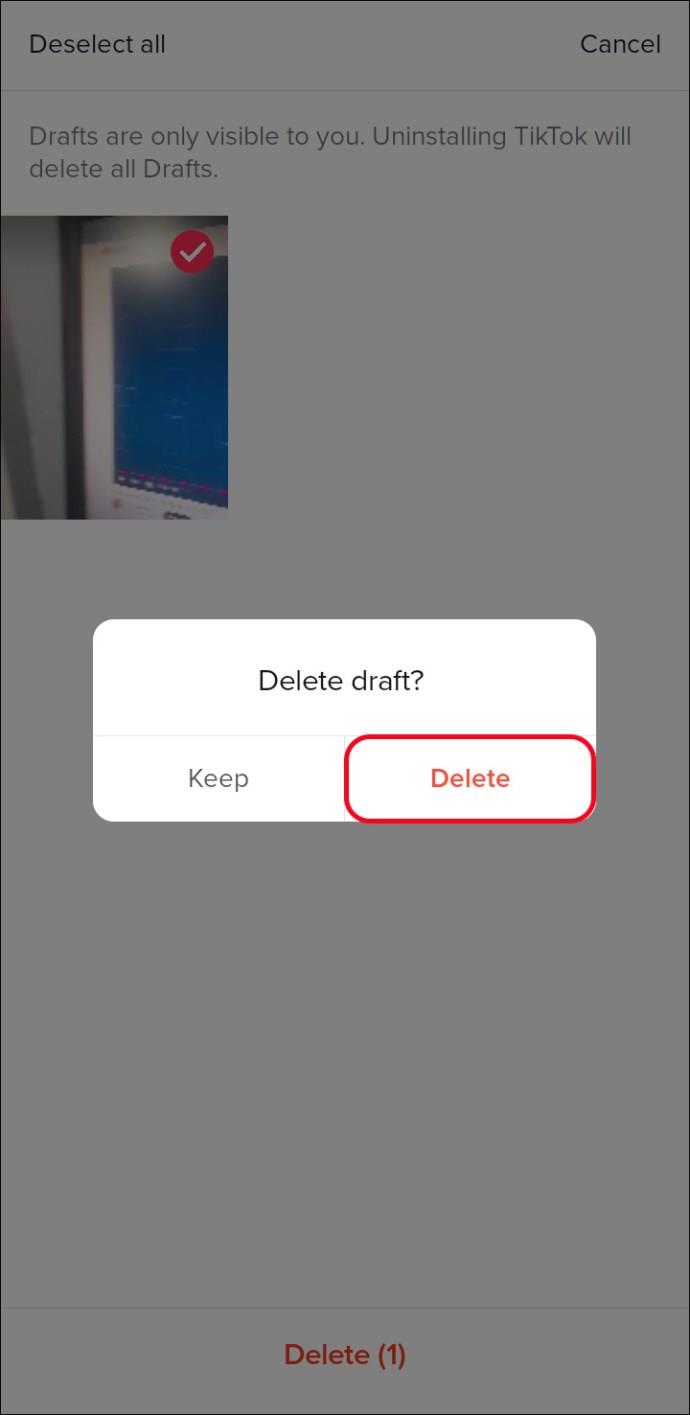
En el iPhone, puede eliminar fácilmente todos sus borradores a la vez tocando "Seleccionar todo" y luego seleccionando la opción "Eliminar". Sin embargo, en la versión de Android, no existe la opción "Seleccionar todo", por lo que debe seleccionar manualmente cada borrador de video uno por uno si desea eliminarlos todos. Este puede ser un proceso que requiere más tiempo, pero aún es posible eliminar todos sus borradores en un dispositivo Android.
También vale la pena señalar que la desinstalación de la aplicación TikTok eliminará todos los videos borradores.
Los beneficios de crear borradores de videos en TikTok
Crear borradores de videos en TikTok puede tener varios beneficios. Éstos son algunos de ellos:
- Los borradores te permiten tomarte tu tiempo y experimentar con diferentes ideas y estilos sin tener que publicar un video de inmediato. Esto puede ser útil si es nuevo en la plataforma o si está probando un nuevo tipo de contenido.
- Puede refinar sus videos antes de compartirlos con sus seguidores. Esto puede dar como resultado videos de mayor calidad y un perfil general más pulido.
- Los borradores pueden ser una herramienta para ahorrar tiempo. En lugar de tener que empezar desde cero cada vez que desee publicar un video nuevo, puede desarrollar borradores existentes y reutilizar elementos de videos anteriores.
- Al crear borradores, puede mantenerse organizado y estar al tanto de la creación de su contenido. Los borradores pueden ser útiles para planificar su contenido por adelantado. Puede asegurarse de que está publicando con regularidad y cumpliendo con el cronograma. Esto lo ayudará a construir una reputación y aumentar su presencia en la plataforma.
Por qué debería eliminar borradores de videos
Hay varias razones por las que es posible que deba eliminar borradores de videos en TikTok:
- Para ahorrar espacio de almacenamiento: los borradores de TikTok ocupan espacio de almacenamiento en su dispositivo, por lo que eliminarlos puede liberar espacio y mejorar el rendimiento de su dispositivo.
- Para ordenar su carpeta de borradores: si tiene muchos borradores guardados en TikTok, eliminar los que no necesita puede ayudar a ordenar la carpeta y facilitar la búsqueda de videos en los que desea trabajar.
- Para evitar publicar contenido de baja calidad: los borradores están destinados a ser trabajos en curso, pero a veces no resultan como usted desea. Al eliminar los borradores que no cree que valga la pena terminar o publicar, puede evitar publicar contenido sin terminar o de baja calidad en su perfil de TikTok.
- Para proteger su privacidad: si tiene borradores que contienen información confidencial o personal, eliminarlos puede ayudar a proteger su privacidad y evitar que otros accedan a esa información.
En general, eliminar borradores de videos en TikTok puede ayudarlo a administrar su contenido de manera más efectiva y mantener un perfil limpio y organizado.
preguntas frecuentes
¿Perderé mis borradores de TikTok si me desconecto?
No, no perderá sus borradores. Siempre puede volver a ellos después de cerrar sesión en la aplicación.
Aprovecha al máximo los borradores
Los borradores de TikTok pueden ser un recurso valioso para los creadores de contenido que buscan optimizar la presencia de su perfil. Al editar y refinar los borradores antes de publicarlos, los creadores pueden asegurarse de que su contenido cumpla con los estándares del algoritmo TikTok y atraiga a su audiencia.
Sin embargo, es posible que deba revisar y eliminar los borradores no deseados para agilizar el proceso de creación de contenido y mantenerse organizado. Con un poco de esfuerzo y atención a los detalles, puede aprovechar al máximo los borradores de videos de TikTok y tener éxito en la plataforma.
¿Prefieres hacer borradores en TikTok o subir videos directamente desde la carpeta del rollo de tu cámara? ¿Crees que TikTok aún puede mejorar la forma en que los usuarios administran sus borradores? Háganos saber en la sección de comentarios a continuación.